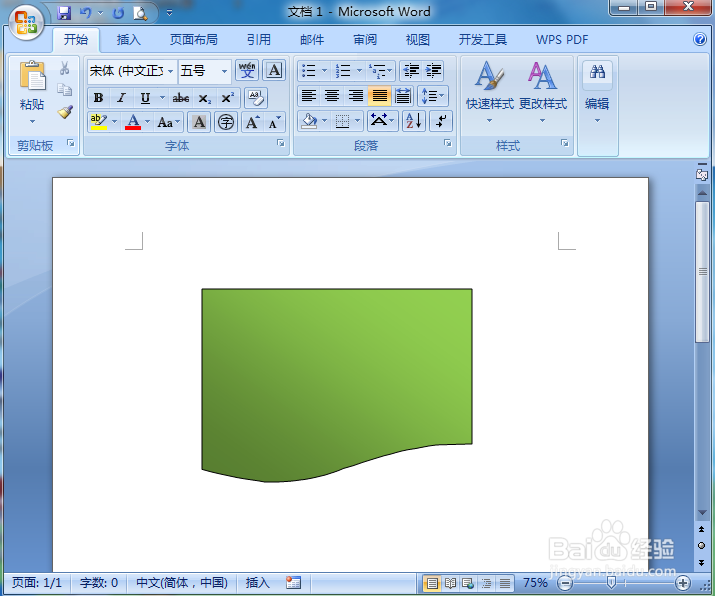1、打开word2007,进入软件的主界面中;
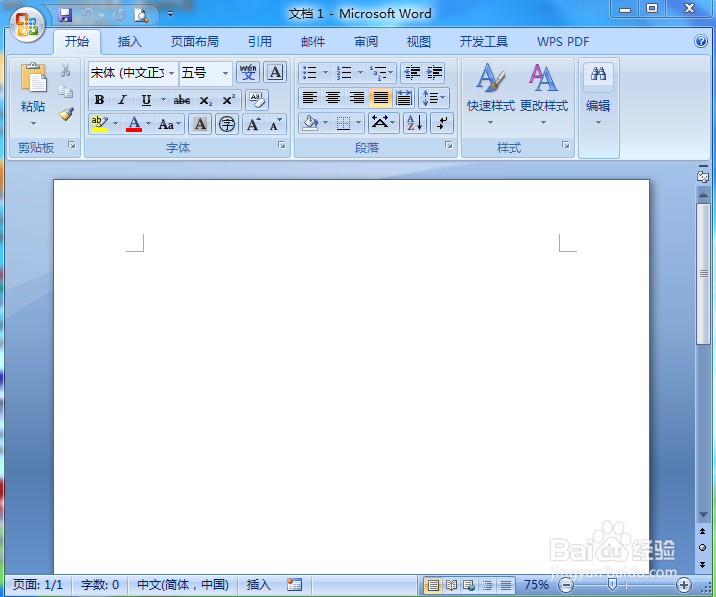
2、点击插入,选择形状工具;
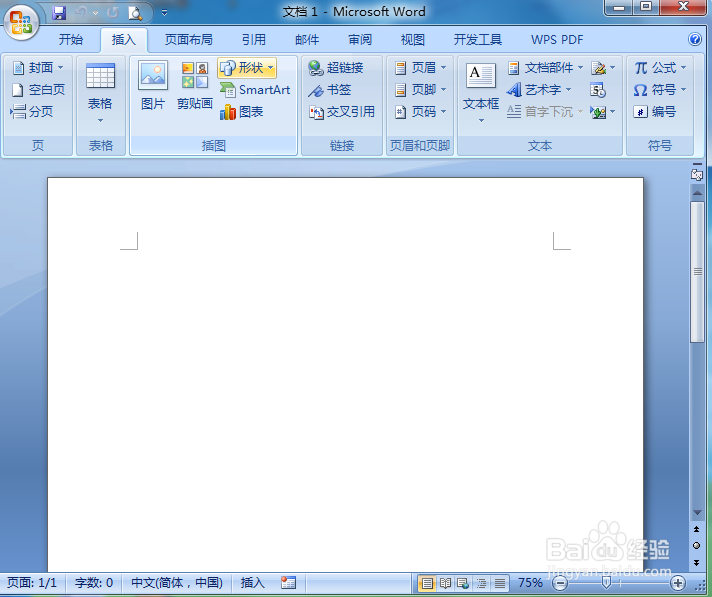
3、在流程图中点击文档;
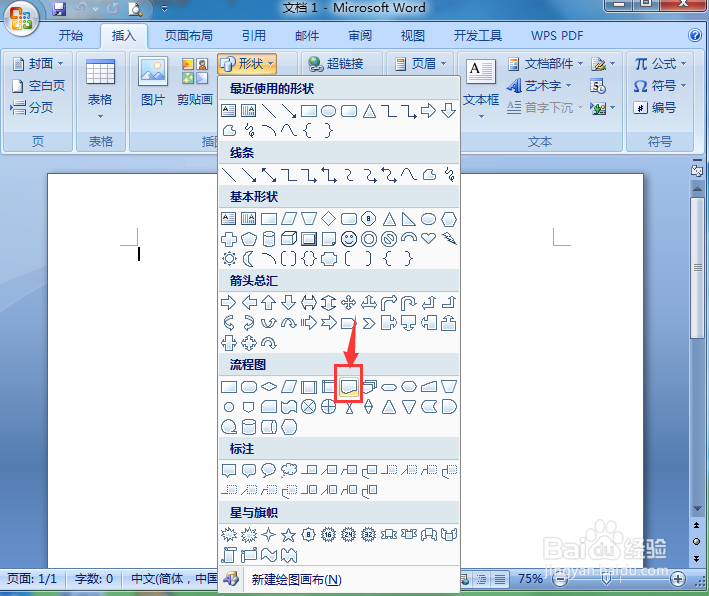
4、在编辑区中按下鼠标左键不放,拖动鼠标,出现一个文档流程图;
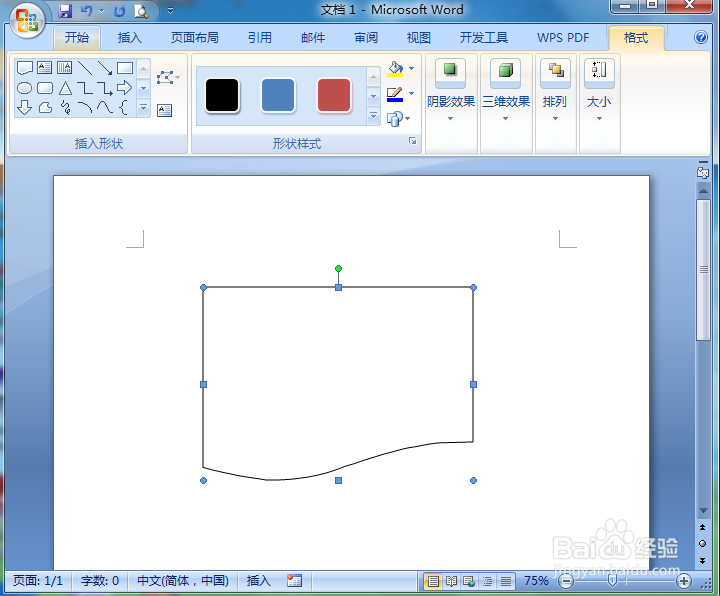
5、点击形状填充,选择需要的绿色;

6、点击渐变,添加一种需要的样式;

7、我们就在word中创建好了一个绿色渐变文档流程图。
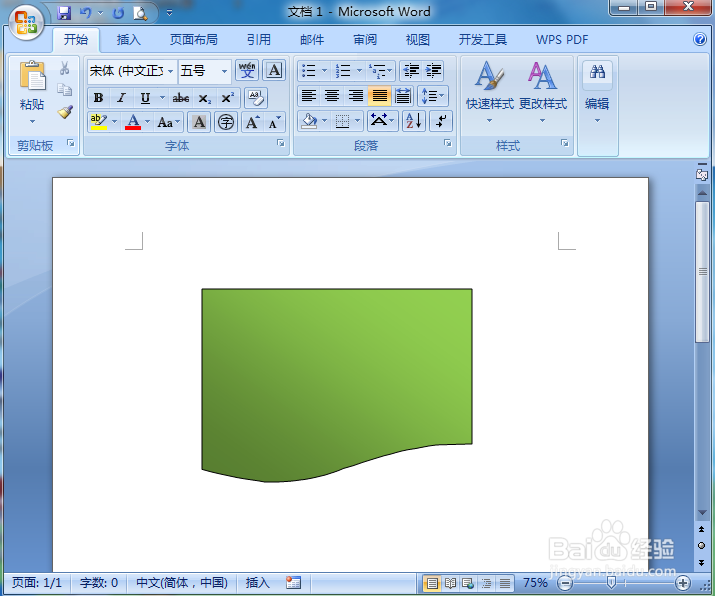
时间:2024-10-12 20:41:11
1、打开word2007,进入软件的主界面中;
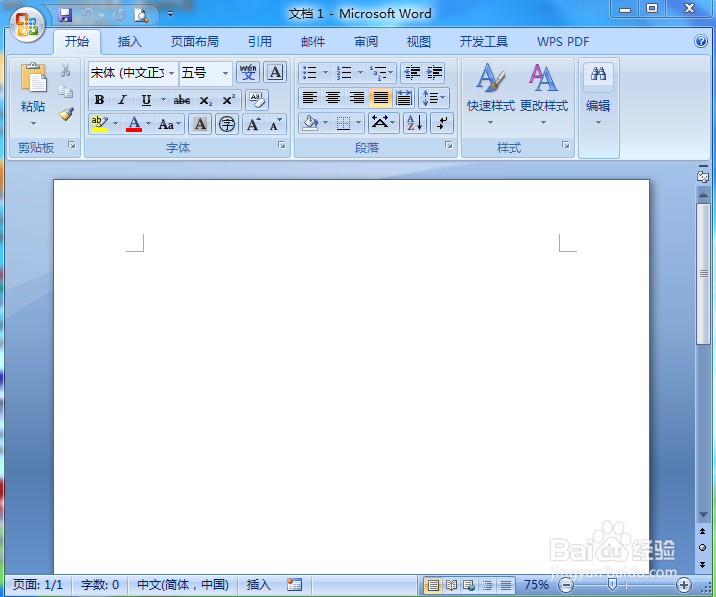
2、点击插入,选择形状工具;
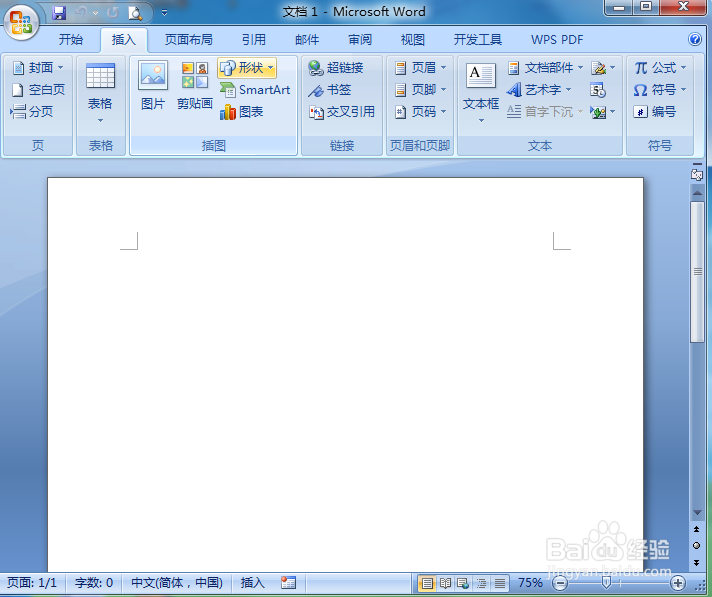
3、在流程图中点击文档;
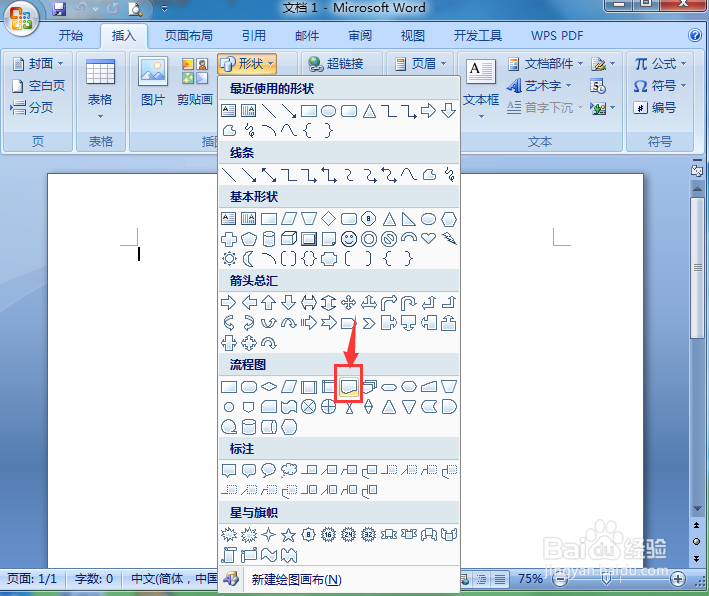
4、在编辑区中按下鼠标左键不放,拖动鼠标,出现一个文档流程图;
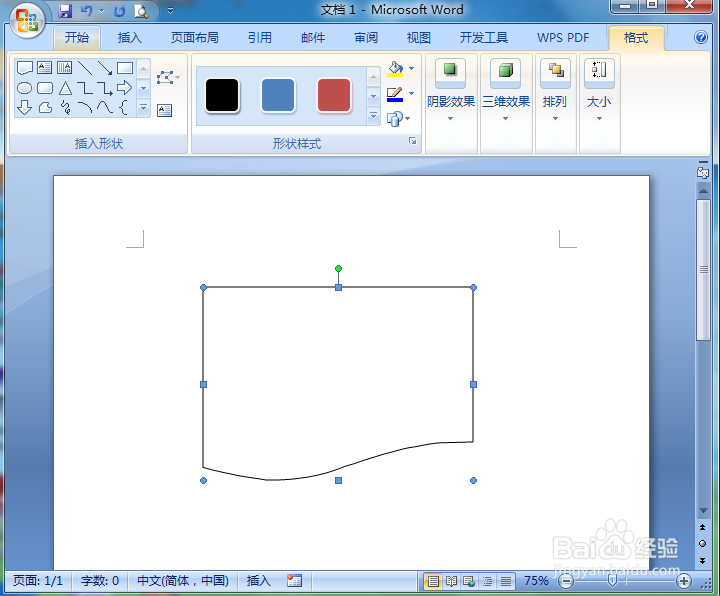
5、点击形状填充,选择需要的绿色;

6、点击渐变,添加一种需要的样式;

7、我们就在word中创建好了一个绿色渐变文档流程图。